Version 2021
Como links, drilling e seletores funcionam em conjunto
Quando um objeto em um relatório no documento estiver sublinhado, como Central no exemplo abaixo, é possível clicar nele.
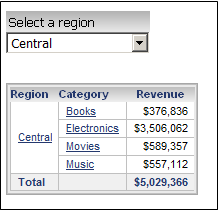
Um objeto pode ser sublinhado porque é um dos descritos a seguir:
- Um link (para outro documento ou para um relatório)
- Um seletor (que exibe um objeto diferente em uma planilha ou gráfico)
- Um drill (para outro nível de agregação, conforme definido por um caminho de drill)
- Quaisquer combinações entre essas possibilidades
Se Central for um link, um seletor ou um drill, o que acontece se você clicar nele? Ele funciona como um seletor porque é possível acessar o link e o drill no menu suspenso, diferentemente dos seletores. No exemplo acima, o ícone suspenso é exibido ao passar o cursor sobre o objeto sublinhado. Ao clicar no ícone, o link (Dados do funcionário por região) e o drill (Drill para Call Center) são exibidos.
Ao clicar em Nordeste no exemplo mostrado acima, o gráfico à direita exibe os valores para Nordeste, como mostrado a seguir:
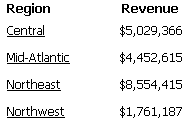
Se o objeto tiver um link padrão e um drill, o nome do link (no exemplo abaixo, Dados do Funcionário por Região) será exibido quando você passar o cursor sobre o objeto. Se você clicar no objeto, o link será executado. Por definição, um link padrão é a ação que ocorre ao clicar no link, portanto, ele tem precedência sobre o drill, tanto para a ação como para o que está sendo exibido.
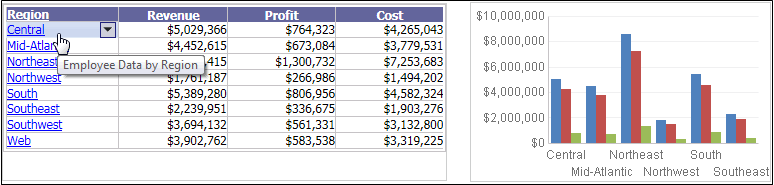
Se você clicar em Central, o relatório de destino é executado, exibindo as informações sobre os funcionários na região Central, como mostrado a seguir.
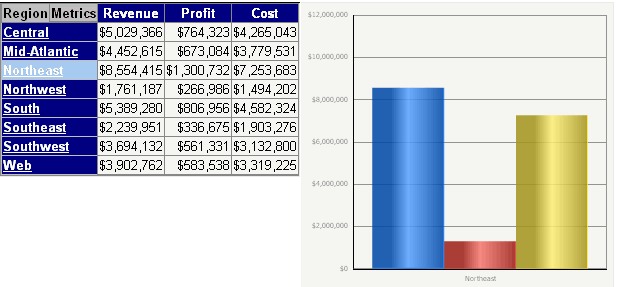
Neste segundo documento, como no primeiro exemplo, o ícone do menu suspenso é exibido ao passar o cursor sobre o objeto sublinhado. Se você clicar no ícone, o link e o drill serão exibidos. Para fazer drill da região para o call center, selecione o drill no menu.
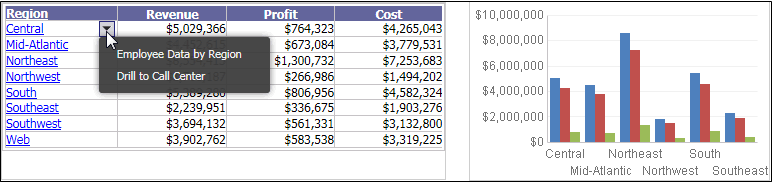
O relatório analisado é mostrado abaixo:

Tópicos relacionados
Vinculação a outros documentos e relatórios
Fazendo drilling para dados relacionados em planilhas e gráficos
Interagindo com um documento: Seletores
Como o drilling e os seletores funcionam em conjunto
Como usar um link para abrir um relatório ou documento
Como fazer drilling em um documento
Como usar seletores para alterar os dados exibidos em um documento
